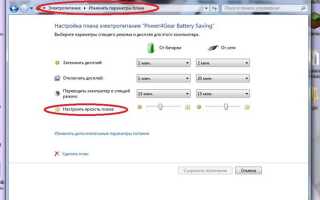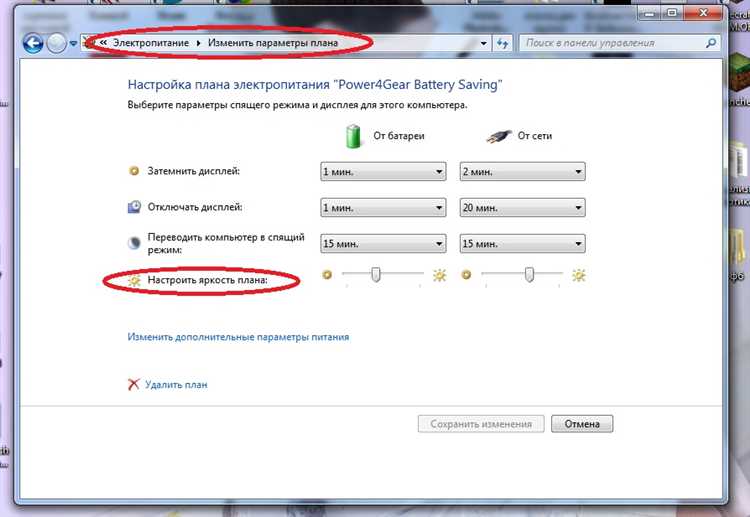
Регулировка яркости экрана в браузере Яндекс на компьютере – важный шаг для удобства работы и защиты глаз. Постоянно яркий экран может вызывать усталость глаз и дискомфорт, особенно при длительном использовании. Чтобы избежать этих проблем, важно знать, как правильно настроить яркость, учитывая особенности системы и браузера.
В Яндекс.Браузере нет встроенной функции для изменения яркости экрана напрямую. Однако, можно воспользоваться несколькими альтернативными способами. Один из них – настройка яркости через операционную систему. В Windows для этого нужно зайти в настройки экрана и уменьшить яркость с помощью стандартных инструментов. В случае с MacOS также доступны быстрые настройки через меню «Яркость экрана» в верхней панели.
Если вы хотите снизить яркость только в браузере, воспользуйтесь расширениями. Существует несколько расширений для Яндекс.Браузера, таких как Dark Reader, которое не только уменьшает яркость, но и предлагает дополнительные опции, такие как изменение контраста и выбор цветовой схемы для более комфортного просмотра. Эти инструменты позволяют настроить яркость и контраст в зависимости от времени суток или предпочтений пользователя.
Кроме того, если вам нужно уменьшить яркость конкретной страницы, можно использовать встроенные функции Яндекс.Браузера, такие как инструменты разработчика. Открыв их с помощью клавиши F12, вы можете настроить параметры CSS, чтобы уменьшить яркость элементов на странице. Это подойдёт для пользователей, которые нуждаются в более точной настройке отображения контента.
Настройка яркости через системные параметры Windows
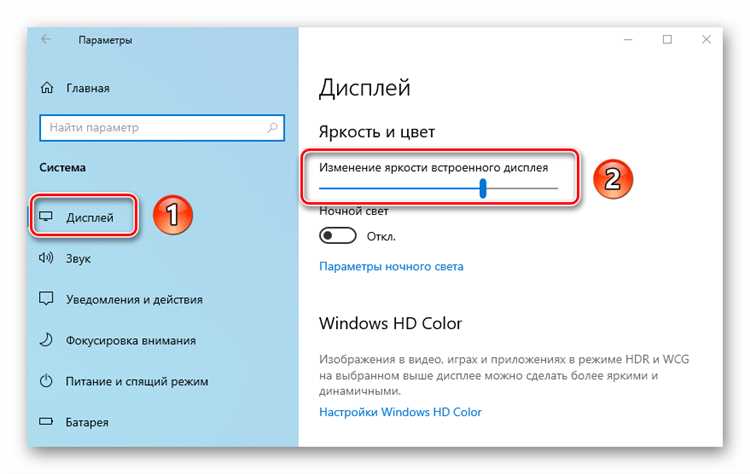
Для изменения яркости экрана в операционной системе Windows выполните следующие действия:
1. Перейдите в меню «Пуск» и откройте «Параметры» (или используйте сочетание клавиш Win + I).
2. В открывшемся окне выберите раздел «Система».
3. В левой панели выберите пункт «Экран». В разделе «Яркость и цвет» найдите ползунок для регулировки яркости. Перемещая его влево или вправо, вы сможете уменьшить или увеличить яркость экрана.
4. Если ползунок отсутствует, возможно, ваш монитор не поддерживает регулировку яркости через системные параметры Windows, или необходимо установить драйвера для вашего устройства.
5. В случае, если яркость регулируется, но не так, как хотелось бы, можно использовать дополнительное программное обеспечение, например, «f.lux» или «Windows Mobility Center», которое предоставляет более точные настройки яркости.
Для мобильных устройств или ноутбуков с Windows 10 и выше, изменения яркости также можно осуществить через настройки «Центра управления» или с помощью функциональных клавиш (обычно Fn + клавиша с изображением солнца).
Использование горячих клавиш для изменения яркости экрана
Для удобного и быстрого изменения яркости экрана на компьютерах с операционной системой Windows, можно использовать горячие клавиши, что значительно ускоряет процесс настройки. Важно понимать, что поддержка таких клавиш зависит от производителя устройства и установленной модели.
Обычно для регулировки яркости экрана на ноутбуках применяются функциональные клавиши с изображением солнца или лампы. Такие клавиши расположены на верхнем ряду клавиатуры и могут иметь различные комбинации для увеличения или уменьшения яркости.
- Клавиша Fn + F1 или F2: уменьшение и увеличение яркости соответственно. Эти клавиши часто обозначены значками солнца или лампы.
- Клавиша Fn + стрелка вверх или стрелка вниз: на некоторых устройствах используются стрелки для регулировки яркости.
- Клавиша Fn + F5 / F6: на многих ноутбуках с Windows, эти клавиши служат для уменьшения или увеличения яркости.
Если при нажатии горячих клавиш яркость не изменяется, возможно, вам нужно установить драйвера для вашей видеокарты или обновить их. Это особенно важно для пользователей с нестандартными конфигурациями.
Также стоит учитывать, что на некоторых устройствах с ОС Windows можно настроить яркость через систему управления питанием или использовать утилиты от производителя, например, от Lenovo или HP, которые могут предложить дополнительные способы регулировки яркости через горячие клавиши.
Как уменьшить яркость экрана в браузере Яндекс
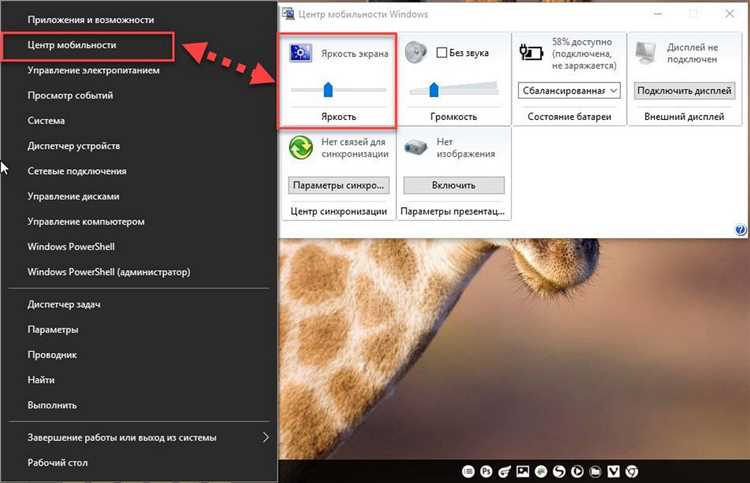
Для того чтобы уменьшить яркость экрана в браузере Яндекс, можно воспользоваться несколькими методами. Важно понимать, что браузер сам по себе не имеет встроенной функции для регулировки яркости, но можно использовать настройки операционной системы или расширения браузера.
Использование встроенных настроек системы
Один из простых способов уменьшить яркость – это изменить настройки экрана на уровне операционной системы. В Windows или macOS регулировка яркости экрана осуществляется через настройки дисплея:
- На Windows зайдите в «Параметры» → «Система» → «Экран» и используйте ползунок для изменения яркости.
- На macOS перейдите в «Системные настройки» → «Мониторы» и отрегулируйте яркость с помощью ползунка.
Использование расширений для браузера
Для более точной настройки яркости именно в браузере Яндекс можно установить расширения, которые добавляют эту функцию. Одним из популярных расширений является «Dark Reader», которое не только снижает яркость, но и улучшает контрастность текста, создавая более комфортные условия для чтения.
Настройка темы в браузере
Также можно выбрать темную тему в Яндекс.Браузере, что значительно снижает яркость интерфейса. Для этого откройте меню «Настройки», перейдите в раздел «Внешний вид» и выберите темную тему или активируйте режим инкогнито, который также использует более темную палитру.
Регулировка яркости с помощью CSS
Для пользователей, которые разбираются в веб-разработке, можно использовать специальные стили CSS для уменьшения яркости веб-страниц. Добавив следующий код в настройки браузера (через консоль разработчика или с помощью пользовательских стилей), вы сможете контролировать яркость:
body {
filter: brightness(50%);
}
Этот код уменьшит яркость всех элементов страницы до 50%. Вы можете изменять значение для достижения желаемого эффекта.
Используя эти методы, можно существенно снизить яркость экрана при работе с браузером Яндекс, что особенно полезно при длительном использовании в условиях низкой освещенности.
Ручная регулировка яркости с помощью графических драйверов
Для точной настройки яркости экрана в Яндексе на компьютере можно использовать возможности графических драйверов. В большинстве современных видеокарт, таких как NVIDIA, AMD и Intel, присутствуют утилиты, которые позволяют регулировать яркость, контрастность и другие параметры изображения напрямую через настройки драйвера.
Если ваша видеокарта поддерживает управление яркостью, вы можете воспользоваться следующими шагами. Для видеокарт NVIDIA откройте панель управления NVIDIA, найдите раздел «Настройки дисплея» и выберите параметр регулировки яркости. В случае с картами AMD, используйте программу Radeon Settings, где также есть опция для настройки яркости. Для карт Intel достаточно использовать встроенную утилиту Intel Graphics Command Center, доступную через меню «Настройки» в панели задач.
После того как вы откроете соответствующую программу, найдите раздел, связанный с регулировкой экрана. Он может быть назван как «Цвет» или «Яркость». Здесь можно вручную настроить яркость, а также сохранить различные профили настроек для различных сценариев работы, например, для чтения или работы в условиях низкой освещенности.
Кроме того, в некоторых драйверах можно настроить автоматическую регулировку яркости в зависимости от внешних условий, таких как уровень освещенности в помещении. Эти функции могут помочь снизить нагрузку на глаза при длительной работе с компьютером.
Ручная настройка через драйверы позволяет точнее контролировать параметры экрана, чем стандартные средства операционной системы, и избежать лишних настроек или несовместимости с другими программами.
Использование расширений для браузера Яндекс для контроля яркости
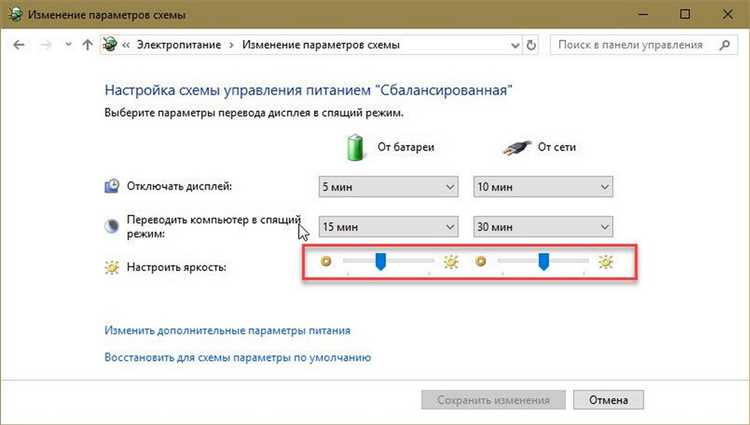
Для точного контроля яркости экрана в браузере Яндекс можно воспользоваться расширениями. Это удобное решение, если вам нужно быстро настроить освещенность без необходимости менять настройки системы. Рассмотрим несколько популярных расширений, которые помогут вам в этом.
1. Dark Reader – одно из самых популярных расширений, позволяющее не только уменьшить яркость экрана, но и изменить цветовую гамму для более комфортного чтения в темное время суток. Оно автоматически регулирует яркость в зависимости от содержимого страницы, что делает его идеальным выбором для длительного просмотра.
2. Night Mode – простое в использовании расширение, которое меняет цветовую схему веб-страниц на темную, тем самым снижая яркость и уменьшая нагрузку на глаза. В Night Mode можно вручную настраивать интенсивность темного фона, что позволяет добиться идеального уровня яркости.
3. Brightness Control – данное расширение позволяет регулировать яркость экрана с помощью слайдера, давая вам полный контроль над освещенностью при просмотре веб-страниц. Отличается простотой настройки и не влияет на другие элементы интерфейса.
4. Super Dark Mode – расширение, которое автоматически применяет темную тему ко всем веб-страницам. Оно также включает функции регулировки яркости и контраста, позволяя настроить отображение страниц под ваши предпочтения.
Каждое из этих расширений доступно для бесплатной установки в магазине расширений Яндекс.Браузера. Выбор зависит от ваших предпочтений и требований к функционалу. Установив одно из них, вы сможете легко регулировать яркость экрана и улучшить комфорт при работе с браузером.
Как изменить яркость экрана на ноутбуках с помощью кнопок
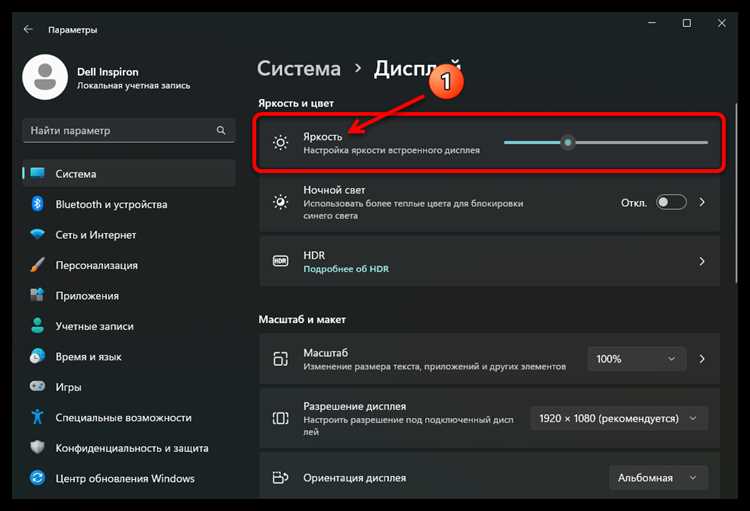
Большинство современных ноутбуков имеют специальные кнопки для регулировки яркости экрана. Эти кнопки обычно находятся в верхней части клавиатуры и могут быть обозначены иконками солнца или стрелками вверх/вниз. В зависимости от производителя и модели ноутбука, процесс настройки яркости может немного отличаться.
Для изменения яркости выполните следующие шаги:
- Найдите на клавиатуре клавиши с иконками солнца или стрелками. Обычно это функциональные клавиши F1-F12.
- Для уменьшения яркости нажмите клавишу с иконкой солнца или стрелкой вниз, одновременно удерживая клавишу Fn (если это требуется).
- Для увеличения яркости нажмите клавишу с иконкой солнца или стрелкой вверх с тем же сочетанием клавиш Fn.
В некоторых моделях ноутбуков яркость можно регулировать и без нажатия клавиши Fn. В этом случае достаточно просто нажать нужную клавишу с иконкой солнца или стрелкой в нужном направлении.
Если клавиши для изменения яркости не работают, убедитесь, что на вашем ноутбуке установлены последние версии драйверов видеокарты. Также можно проверить настройки в операционной системе: в Windows, например, яркость можно регулировать через меню «Параметры экрана» в разделе «Энергосбережение».
Для пользователей ноутбуков Lenovo, HP, Dell и других брендов комбинации кнопок могут различаться, поэтому стоит обратиться к документации для получения точной информации по конкретной модели.
Управление яркостью через настройки питания и экрана
Для управления яркостью экрана через настройки питания в операционной системе Windows, откройте «Панель управления» и выберите раздел «Электропитание». Здесь вы можете настроить профиль энергосбережения, который будет регулировать яркость в зависимости от режима работы (например, «Рекомендуемый» или «Экономия энергии»). В режиме «Экономия энергии» яркость экрана будет автоматически снижена для продления работы аккумулятора.
Для изменения яркости вручную, откройте «Параметры» Windows, перейдите в раздел «Система» и выберите «Экран». В этом разделе доступен ползунок для регулировки яркости экрана. Если яркость не регулируется, возможно, потребуется обновить драйверы видеокарты или проверить, поддерживает ли ваш дисплей автоматическую настройку яркости.
Если ваш компьютер оснащен функцией автоматической регулировки яркости, она может быть активирована в разделе «Параметры экрана». Включение этой функции позволит системе автоматически изменять яркость в зависимости от окружающего освещения, что поможет снизить нагрузку на глаза в темных условиях.
Использование ночного режима для уменьшения яркости экрана
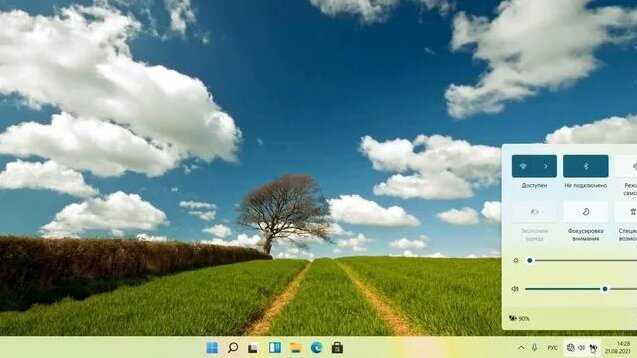
Для активации ночного режима в Яндекс.Браузере откройте меню в правом верхнем углу и выберите «Настройки». Далее перейдите в раздел «Внешний вид» и активируйте опцию «Ночной режим». Включение этой функции не только снижает яркость, но и изменяет цветовую палитру, делая экран более теплым и менее агрессивным для глаз в темное время суток.
Если вам нужно настроить ночной режим в зависимости от времени суток, Яндекс.Браузер предлагает автоматическое включение и выключение, основываясь на времени захода и восхода солнца. Это позволяет не беспокоиться о ручной настройке. Также доступна возможность самостоятельно установить время активации ночного режима для еще большей гибкости.
Использование ночного режима помогает не только уменьшить яркость экрана, но и снизить усталость глаз, улучшая комфорт при длительном чтении или просмотре контента в темное время суток.
Вопрос-ответ:
Как уменьшить яркость экрана в Яндексе на компьютере?
Чтобы уменьшить яркость экрана в Яндексе на компьютере, нужно сначала понимать, что Яндекс — это не операционная система, а браузер. Поэтому яркость экрана регулируется не через настройки Яндекса, а через параметры самого компьютера или монитора. Если у вас ноутбук, для этого используйте кнопки на клавиатуре, обычно с изображением солнца. В настройках Windows или macOS вы также можете настроить яркость экрана через панель управления или настройки экрана.
Есть ли возможность уменьшить яркость только в Яндекс.Браузере, а не на всем экране?
В Яндекс.Браузере нет встроенной функции для регулировки яркости только в рамках браузера. Однако, вы можете использовать расширения, которые помогут настроить яркость страницы, такие как Night Mode или Dark Reader. Эти расширения позволяют уменьшить яркость и сделать текст на страницах более комфортным для чтения при слабом освещении. Чтобы установить расширение, откройте меню браузера и выберите «Дополнения», затем найдите нужное расширение и установите его.
Как уменьшить яркость экрана на компьютере в Яндекс.Браузере на Windows 10?
Чтобы уменьшить яркость экрана в Яндекс.Браузере на Windows 10, вам нужно воспользоваться стандартными инструментами операционной системы. Нажмите правой кнопкой мыши на рабочем столе и выберите «Параметры экрана». В разделе «Яркость и цвет» можно настроить яркость экрана. Также можно воспользоваться горячими клавишами на клавиатуре (например, Fn + стрелка вниз для уменьшения яркости). Эти настройки применяются ко всем программам, включая Яндекс.Браузер.
Можно ли уменьшить яркость экрана через настройки Яндекс.Браузера на Mac?
В Яндекс.Браузере на Mac нет функции, которая бы напрямую регулировала яркость экрана. Однако вы можете использовать системные настройки macOS для уменьшения яркости экрана. Перейдите в «Системные настройки» -> «Мониторы» и настройте яркость экрана. Также для комфортного чтения вы можете включить темную тему в Яндекс.Браузере, что снизит яркость интерфейса браузера и сделает просмотр менее напряженным для глаз.